Google fordító
EZ A SZOLGÁLTATÁS GOOGLE ÁLTAL KÉSZÍTETT FORDÍTÁSOKAT TARTALMAZHAT. A GOOGLE A FORDÍTÁSOKRA VONATKOZÓLAG NEM VÁLLAL SEMMIFÉLE GARANCIÁT, ÍGY SEM KIFEJEZETTEN, SEM HALLGATÓLAGOSAN NEM GARANTÁLJA A FORDÍTÁS PONTOSSÁGÁT ÉS MEGBÍZHATÓSÁGÁT, TOVÁBBÁ NEM VÁLLAL HALLGATÓLAGOS GARANCIÁT ANNAK FORGALOMKÉPESSÉGÉRE, EGY ADOTT CÉLRA VALÓ ALKALMASSÁGÁRA ÉS JOGTISZTASÁGÁRA.
A Nikon Corporation (a továbbiakban a „Nikon”) referencia-útmutatóit a kényelmes használat érdekében lefordíttattuk a Google fordító által működtetett fordítószoftverrel. Észszerű erőfeszítéseket tettünk a fordítás pontosságának biztosítása érdekében, azonban az automatizált fordítás nem képes tökéletesen helyettesíteni az embert. A fordításokat szolgáltatásként biztosítjuk a Nikon referencia-útmutatók felhasználóinak, olyan állapotban, „ahogy vannak”. Sem kifejezett, sem hallgatólagos garanciát nem vállalunk az angolból bármely más nyelvre lefordított útmutatók pontosságáért, megbízhatóságáért és helyességéért. A fordítószoftver korlátaiból adódóan előfordulhat, hogy bizonyos tartalmak (például képek, videók, Flash videók stb.) fordítása nem pontos.
A referencia-útmutatók hivatalos szövege az angol változat. A fordításban előforduló következetlenségek és eltérések nem kötelező erejűek, megfelelőségi vagy jogérvényesítési célból joghatással nem bírnak. Amennyiben a referencia-útmutatók fordításában tartalmazott információ pontosságával kapcsolatban kérdései merülnek fel, tájékozódjon az útmutatók hivatalos, angol változatában.
Képvezérlők
Körülbelül Képvezérlők
Válassza ki a képfeldolgozási („ Picture Control ”) beállításokat az új fényképekhez a jelenetnek vagy kreatív szándékának megfelelően.
Picture Control kiválasztása
Alapértelmezett beállításokkal a képszabályozási beállítások a gomb nyomva tartásával választhatók ki.
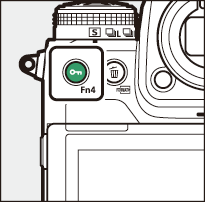
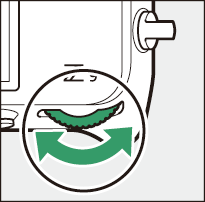
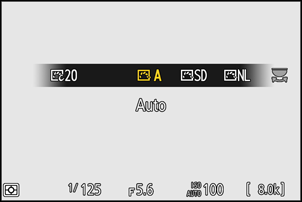
- Amikor Creative Picture Control választ, a hatás szintje a g ( Fn4 ) gomb lenyomva tartásával és a segédtárcsa elforgatásával választható ki.
- A videók Picture Control videó módban a g ( Fn4 ) gomb megnyomásával választhatók ki.
| Opció | Leírás | |
|---|---|---|
| n | [ |
A fényképezőgép automatikusan beállítja a színárnyalatokat és tónusokat a [ Normál ] (fényképezési mód) vagy a [ Semleges ] (videó mód) Picture Control beállítás alapján. |
| Q | [ |
Standard feldolgozás a kiegyensúlyozott eredményért. A legtöbb helyzetben ajánlott. |
| R | [ |
Minimális feldolgozás a természetes eredményért. Válassza ezt a lehetőséget olyan fényképekhez, amelyeket később feldolgoz vagy retusál. |
| S | [ |
A képek élénk, fotónyomat-hatásúak lesznek. Válassza ezt a lehetőséget azokhoz a fényképekhez, amelyek kiemelik az alapszíneket. |
| T | [ |
Készítsen monokróm fényképeket. |
| o | [ |
Sima arcszínek a természetes hatású portrékhoz. |
| 4 | [ |
Élénkebb eredményeket hoz, mint a [ Portré ] mód, miközben megörökíti az alany arcszínének részleteit és elkerüli a részletgazdagság elvesztését a csúcsfényekben. Válassza ezt a lehetőséget olyan képekhez, amelyeket később feldolgoz vagy retusál. |
| p | [ |
Élénk tájképeket és városképeket készíthet. |
| q | [ |
A részletek széles tónusskálán őrződnek meg, a csúcsfényektől az árnyékokig. Válassza ezt a lehetőséget olyan fényképekhez, amelyeket később alaposan feldolgoz vagy retusál. |
| 01. és k k között |
|
A kreatív képszabályozási beállítások egyedi színárnyalat, tónus, telítettség és egyéb beállítások kombinációit kínálják, amelyekkel a kívánt hatásokat érheti el. Összesen 20 lehetőség közül választhat, többek között az [ Álom ] és a [ Reggel ] beállítások közül. |
„ Picture Control beállítása ”
- A képszabályozási beállítások a fényképezés és videofelvétel menük [ Picture Control beállítása ] elemeivel is kiválaszthatók.
- A videofelvétel menü [ Picture Control beállítása ] eleme egy [ Fotóbeállításokkal megegyező ] opciót is kínál, amely a videók Picture Control a fényképekhez használttal megegyezőre állítja be.
Képvezérlők módosítása
A képszabályozási beállítások a jelenethez vagy a fotós kreatív szándékához igazíthatók.
-
Válasszon ki egy Picture Control .
Válassza a [ Picture Control beállítása ] lehetőséget a fényképezés vagy a videofelvétel menüben, majd jelölje ki a kívánt Picture Control , és nyomja meg 2 .
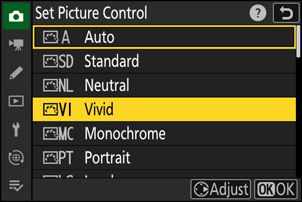
-
Beállítások módosítása.
- A beállítások kijelöléséhez nyomja meg 1 vagy 3 . Az érték 1-es lépésekben történő kiválasztásához nyomja meg 4 vagy 2 gombot, vagy a segédtárcsa elforgatásával 0,25-ös lépésekben válasszon ki egy értéket.
- Az elérhető beállítások a kiválasztott Picture Control függően változnak.
- A kiegyensúlyozott [ Élesítés ], [ Középtartományú élesítés ] és [ Tisztaság ] szintek gyors beállításához jelölje ki a [ Gyors élesítés ] lehetőséget, és nyomja meg 4 vagy 2 .
- A módosítások elvetéséhez és az alapértelmezett beállításokkal való újrakezdéshez nyomja meg az O ( Q ) gombot.
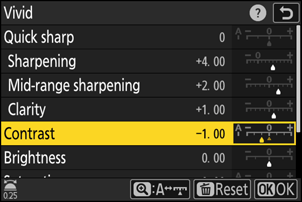
-
Mentse a változtatásokat és lépjen ki.
A módosítások mentéséhez nyomja meg J . Az alapértelmezett beállításoktól eltérő képszabályozási beállításokat csillag („ U ”) jelöli.
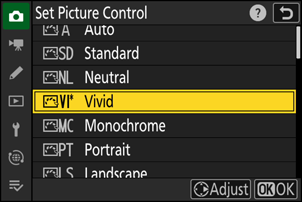
Picture Control beállítások
| Opció | Leírás | |
|---|---|---|
| [ |
Csak akkor jelenik meg, ha egy Creative Picture Control van kiválasztva. A kiválasztott Picture Control hatásának elnémítása vagy fokozása. | |
| [ |
A [ Gyors élesítés ] funkcióval gyorsan beállíthatja a kiegyensúlyozott [ Élesítés ], [ Középtartományú élesítés ] és [ Tisztaság ] szinteket. Ezek a paraméterek egyenként is beállíthatók. | |
| [ |
A részletek és körvonalak élességének szabályozása. | |
| [ |
A minták és vonalak élességét a [ Élesítés ] és a [ Tisztaság ] közötti tartományban állíthatja be. | |
| [ |
Állítsa be az általános élességet és a vastagabb körvonalak élességét a fényerő vagy a dinamikatartomány befolyásolása nélkül. | |
| [ |
Állítsa be a kontrasztot. | |
| [ |
Növelje vagy csökkentse a fényerőt a csúcsfények vagy árnyékok részletgazdagságának elvesztése nélkül.
|
|
| [ |
A színek élénkségének szabályozása.
|
|
| [ |
Színárnyalat beállítása.
|
|
| [ |
Csak [ Monokróm ] beállítással és bizonyos kreatív képszabályozási beállításokkal jelenik meg. Színszűrők hatásának szimulálása monokróm képeken. | |
| [ |
Csak [ Monokróm ] beállítás és bizonyos kreatív képszabályozási beállítások esetén jelenik meg. Válassza ki a monokróm képekhez használt árnyalatot. Ha a [ F&W ] (fekete-fehér) beállítástól eltérő beállítás van kiválasztva, 3 megnyomásával megjeleníthetők a telítettségi beállítások. | |
| [ |
Csak bizonyos kreatív képszabályozási beállításokkal jelenik meg. Válassza ki a használt színárnyalatot. | |
A Picture Control beállítási menüjében az értékkijelzés alatti j jelző a beállítás előző értékét jelzi.
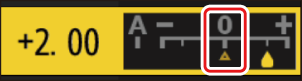
- Az egyes beállításokhoz elérhető [ A ] (automatikus) opció kiválasztása lehetővé teszi, hogy a fényképezőgép automatikusan állítsa be a beállítást.
- Az eredmények az expozíciótól és a téma képkockán belüli helyzetétől függően változnak.
Válasszon a következő [ Szűrőeffektusok ] közül:
| Opció | Leírás |
|---|---|
| [ Y ] (sárga) * | Ezek a beállítások fokozzák a kontrasztot, és tájképeken az ég fényerejének csökkentésére használhatók. A narancssárga [ O ] nagyobb kontrasztot eredményez, mint a sárga [ Y ], a piros [ R ] pedig nagyobb kontrasztot, mint a narancssárga. |
| [ O ] (narancssárga) * | |
| [ R ] (piros) * | |
| [ G ] (zöld) * | A zöld lágyítja a bőrtónusokat. Portrékhoz és hasonlókhoz használható. |
A zárójelben lévő kifejezés a megfelelő, harmadik féltől származó, fekete-fehér fényképezéshez használt színszűrő neve.
Az „ Automatikus ” Picture Control
A beállítások [ A−2 ] és [ A+2 ] között módosíthatók.
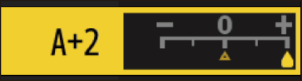
Az i menü [ Picture Control beállítása ] lehetőségének kijelölésével és J megnyomásával megjelenítheti a Picture Control listáját. Jelöljön ki egy Picture Control és nyomja meg 3 a beállítások szerkesztéséhez, miközben megtekintheti az eredményt a kijelzőn.
- A beállítások kijelöléséhez nyomja meg 1 vagy 3 . Az érték 1-es lépésekben történő kiválasztásához nyomja meg 4 vagy 2 gombot, vagy a segédtárcsa elforgatásával 0,25-ös lépésekben válasszon ki egy értéket.
- Az elérhető beállítások a kiválasztott Picture Control függően változnak.
- A módosítások elvetéséhez és az alapértelmezett beállításokkal való újrakezdéshez nyomja meg az O ( Q ) gombot.
- A változtatások mentéséhez nyomja meg J billentyűt.
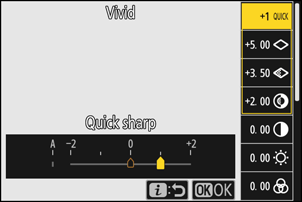
- Az alapértelmezett beállításoktól eltérő képszabályozási beállításokat csillag („ U ”) jelöli.
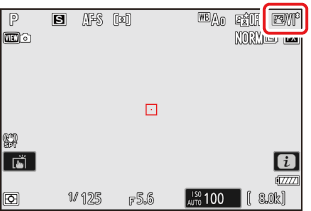
Egyéni képszabályozási beállítások
Mentse el a módosított képszabályozási beállításokat egyéni képszabályozási beállításokként.
| Opció | Leírás |
|---|---|
| [ Mentés/szerkesztés ] | Hozzon létre egy új egyéni Picture Control egy meglévő előbeállítás vagy egyéni Picture Control alapján, vagy szerkessze a meglévő egyéni képszabályozási beállításokat. |
| [ Átnevezés ] | Nevezze át az egyéni képvezérlőket. |
| [ Törlés ] | Egyéni képszabályozási beállítások törlése. |
| [ Betöltés/mentés ] | Egyéni képszabályozási beállítások másolása memóriakártyára és memóriakártyáról. |
Egyéni képvezérlők létrehozása
-
Jelölje ki a [ Picture Control ] lehetőséget a fényképezés vagy a videofelvétel menüben, és nyomja meg 2 .
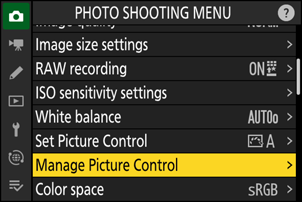
-
Válassza a [ Mentés/szerkesztés ] lehetőséget.
Jelölje ki a [ Mentés/szerkesztés ] lehetőséget, és nyomja meg 2 a [ Picture Control kiválasztása ] beállítások megtekintéséhez.
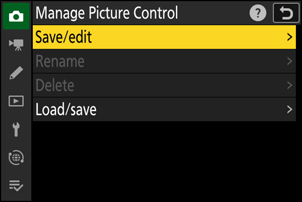
-
Válasszon ki egy Picture Control .
- Jelöljön ki egy meglévő Picture Control , és nyomja meg 2 a szerkesztési beállítások megjelenítéséhez.
- A kijelölt Picture Control másolatának további módosítás nélküli mentéséhez nyomja meg J gombot. Megjelennek a [ Mentés másként ] opciók; folytassa az 5. lépéssel.
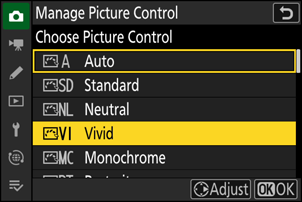
-
Beállítások módosítása.
- A beállítások és az eljárás megegyezik a [ Picture Control beállítása ] esetében leírtakkal.
- A beállítások befejezése után nyomja meg J a [ Mentés másként ] opciók megjelenítéséhez.
- A módosítások elvetéséhez és az alapértelmezett beállításokkal való újrakezdéshez nyomja meg az O ( Q ) gombot.
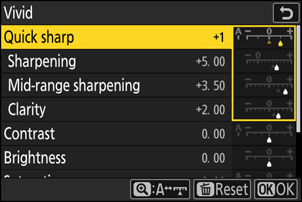
-
Válasszon egy úti célt.
Válasszon egy célhelyet az egyéni Picture Control (C-1–C-9).
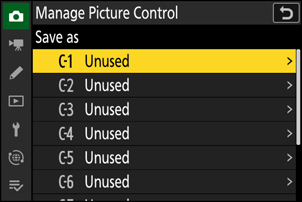
-
Nevezze el a Picture Control .
- Ha az előző lépésben kijelölt egy úti célt, és megnyomja 2 akkor megjelenik az [ Átnevezés ] szövegbeviteli párbeszédpanel.
- Az alapértelmezett név, amely úgy jön létre, hogy a rendszer egy kétjegyű számot ad a meglévő Picture Control nevéhez, megjelenik a szöveges megjelenítési területen. A kétjegyű számot a fényképezőgép automatikusan generálja.
- Custom Picture Control nevek legfeljebb tizenkilenc karakter hosszúak lehetnek.
- A szövegbevitelről lásd a „Szövegbevitel” ( 0 Szövegbevitel ) című részt.
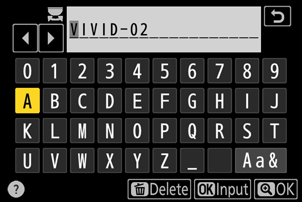
-
Nyomja meg az X gombot.
- A szövegbevitel véget ér.
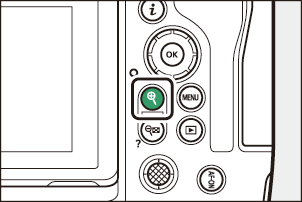
-
Az új Picture Control hozzáadódik a Picture Control listához.
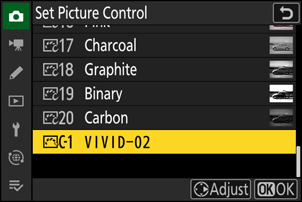
Az eredeti Picture Control ikon
Az egyéni Picture Control alapjául szolgáló eredeti felhasználói Picture Control egy ikon jelzi a szerkesztőképernyőn.
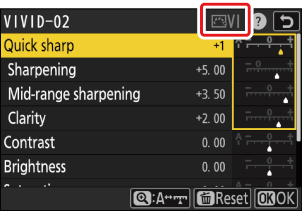
Custom Picture Control beállítások
Az egyéni képszabályozási beállításokhoz elérhető beállítások megegyeznek azokkal, amelyeken az egyéni Picture Control alapult.
A [ Picture Control ] menü [ Betöltés/mentés ] elemével egyéni képszabályozási beállítások másolhatók a fényképezőgépről a memóriakártyára. Az egyéni képszabályozási beállítások törölhetők is, vagy másolhatók a memóriakártyáról a fényképezőgépre (a memóriakártyát az 1. foglalatba kell helyezni, mivel a 2. foglalatba helyezett memóriakártyákat a gép nem érzékeli).
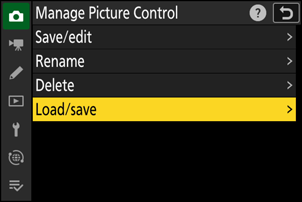
- [ Másolás a fényképezőgépre ]: Egyéni képszabályozási beállítások másolása (importálása) a memóriakártyáról a fényképezőgépre. A képszabályozási beállítások a fényképezőgép C-1-től C-9-ig terjedő egyéni képszabályozási beállítások közé másolódnak, és tetszés szerint elnevezhetők.
- [ Törlés a kártyáról ]: A kiválasztott egyéni képszabályozási beállítások törlése a memóriakártyáról.
- [ Másolás kártyára ]: Egyéni Picture Control másolása (exportálása) a fényképezőgépről a memóriakártyára. Jelöljön ki egy célhelyet (1-től 99-ig) a kiválasztott Picture Control számára, és nyomja meg J a memóriakártyára exportáláshoz.

